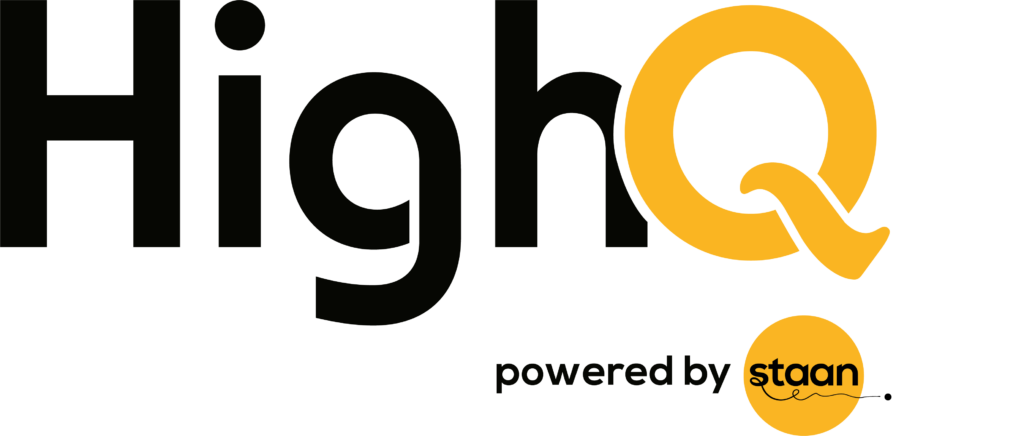Power BI is “hot”. Overal op het internet worden artikelen gedeeld, gratis en betaald (video) cursussen aangeboden en op forums kun je antwoorden krijgen op praktische vragen. Door zoveel informatie kan je misschien door de bomen het bos niet meer zien. Daarom vertellen wij je in deze blog hoe je stap voor stap aan de slag kan gaan met Power BI en geven we je een aantal interessante Power BI tips & trucs!
Power BI biedt organisaties een stabiele omgeving waarin geautomatiseerd rapportages c.q. dashboards gepresenteerd kunnen worden. Power BI kan hierbij grote hoeveelheden data verwerken en bewerken. In onze guide over “Power BI” vertellen we je alles over wat Power BI precies is, de belangrijkste functies ervan, voordelen, voorbeelden en hoe wij je helpen bij het maken ervan!
Oke laten we nu beginnen.. Hoe ga je aan de slag met Power BI?
Aan de slag met Power BI: transformeer data naar waardevolle inzichten
Je bent op het punt gekomen dat je aan de slag wilt gaan met Power BI maar waar begin je? Als je sommige video’s op het internet moet geloven bouw je een dynamisch dashboard binnen een halfuur. Gaat dit dan echt zo snel?
Onze ervaring is dat je er aanzienlijk veel tijd aan dient te besteden om er voldoende ervaring mee op te bouwen. Inzicht in onderliggende datasets en de bijbehorende relaties zijn cruciaal voor een goed dashboard. Als je alles uit Power BI wilt halen ontkom je er niet aan om gespecialiseerde cursussen te volgen. Als je zelf al affiniteit hebt met Excel en datamodellen, dan kun je al starten met het bouwen van mooie dashboards en rapporten. Wij vertellen je hoe je hier mee kan beginnen!

Stap 1: Gegevens verzamelen
Voordat je aan de slag kunt met Power BI, is het belangrijk om gegevens te verzamelen uit verschillende bronnen. Hier zijn leveranciers van enkele veelgebruikte bronnen voor gegevensverzameling:
- Databases: Verzamel gegevens uit interne databasesystemen, zoals CRM-systemen, ERP-systemen en SQL-databases.
- Cloudservices: Verzamel gegevens uit cloudservices zoals Microsoft Azure, Google Analytics, Salesforce en SharePoint.
- Bestanden: Importeer gegevens uit CSV-, Excel- of JSON-bestanden.
Het is belangrijk om gestructureerde en schone gegevens te verzamelen om nauwkeurige analyses en visualisaties te garanderen. In je organisatie heb je veel verschillende soorten data, per team, en per afdeling. Deze data per team verschilt omdat de data behoeftes per afdeling anders zijn. In het artikel “de verschillende soorten data in je bedrijf” vertellen we je meer over wat voor soorten data voorkomen in je organisatie.
Stap 2: Data importeren en voorbereiden
Nadat je je gegevens hebt verzameld, is het tijd om ze te importeren in Power BI. Power BI biedt verschillende opties om gegevens te importeren, zoals rechtstreeks uit een database, uit een bestand of via een data gateway.
Zodra je gegevens zijn geïmporteerd, is het belangrijk om ze voor te bereiden voor analyse en visualisatie. Dit omvat het transformeren en opschonen van de gegevens, het combineren van verschillende gegevensbronnen en het maken van berekende kolommen of metingen.
Stap 3: Gegevens analyseren
Nu je gegevens zijn geïmporteerd en voorbereid, kun je beginnen met het analyseren van je gegevens. Power BI biedt verschillende tools en functies om gegevens te analyseren, zoals filteren, sorteren, groeperen en berekeningen maken met DAX-formules.
Tijdens het analyseren van je gegevens is het belangrijk om trends, patronen en afwijkingen te identificeren die de gehele organisatie waardevolle inzichten kunnen opleveren. Maak gebruik van interactieve visualisaties en maak gebruik van filters en slicers om dieper in te zoomen op specifieke gegevens.
Stap 4: Gegevens visualiseren
Nu je je gegevens hebt geanalyseerd, is het tijd om ze visueel aantrekkelijk weer te geven in dashboards en rapporten. Power BI biedt een breed scala aan visualisatie-opties, zoals grafieken, diagrammen, kaarten en tabel weergaven.
Het gebruik van de juiste data visualisaties is essentieel om je inzichten op een begrijpelijke manier te presenteren. Experimenteer met verschillende grafieken en lay-outs om de meest effectieve manier te vinden om je gegevens te visualiseren.
Stap 5: Samenwerken en delen
Een van de krachtige functies van Power BI is de mogelijkheid om dashboards en rapporten te delen met collega’s. Hierdoor kunnen teams eenvoudig samenwerken aan een actuele gegevensanalyse en inzichten delen.
Power BI biedt verschillende samenwerkingsmogelijkheden, zoals het delen van dashboards via e-mail, het publiceren van dashboards op een web portal of het samenwerken aan dashboards in real-time. Gebruik deze mogelijkheden om gegevens gedreven beslissingen te nemen en effectief samen te werken aan analyses.
Stap 6: Real-time gegevensbewaking
Met Power BI kun je gegevens in de cloud real-time monitoren, wat betekent dat je direct kunt reageren op belangrijke gegevensveranderingen. Maak gebruik van de functie voor gegevensbewaking om waarschuwingen en meldingen in te stellen voor belangrijke gegevensveranderingen.
Bijvoorbeeld, stel een waarschuwing in wanneer de verkoop onder een bepaald niveau zakt, zodat je onmiddellijk actie kunt ondernemen. Het monitoren van gegevens in real-time stelt je in staat om proactief te handelen en snel te reageren op veranderingen in je gegevens.
Stap 7: Gegevensbeveiliging en privacy
Bij het gebruik van Power BI is het van essentieel belang om ervoor te zorgen dat je gegevens veilig zijn en voldoen aan verschillende elementen van de privacywetgeving. Power BI biedt verschillende beveiligingsmaatregelen en toegangscontroles om gegevensbeveiliging en privacy te waarborgen.
Implementeer toegangscontroles, zoals het bepalen van wie toegang heeft tot welke dashboards en rapporten. Daarnaast kun je gegevensmaskering toepassen om gevoelige financiële gegevens beter te beschermen en te voorkomen dat onbevoegde gebruikers toegang hebben tot vertrouwelijke informatie.
Stap 8: Automatisering van gegevensstromen
Om efficiëntie te bevorderen en handmatige taken te verminderen, kun je gegevensstromen automatiseren met behulp van Power BI en andere tools. Automatiseer het verzamelen en importeren van gegevens, evenals het voorbereiden en bijwerken van dashboards en rapporten.
Door workflows te optimaliseren en handmatige taken te verminderen, kun je meer tijd besteden aan het analyseren van gegevens en waardevolle inzichten genereren.
Stap 9: Geavanceerde analyses en voorspellende modellen
Naast basisgegevens analyse biedt Power BI ook geavanceerde analysetechnieken, zoals geavanceerde berekeningen, gegevensmodellering en voorspellende modellen. Deze geavanceerde analysefuncties stellen je in staat om diepere inzichten te krijgen en toekomstige trends en patronen te identificeren.
Experimenteer met deze geavanceerde analysetechnieken om dieper en nuttiger inzichten te krijgen in je gegevens en waardevolle voorspellingen te doen voor toekomstige gebeurtenissen.
Stap 10: Continue verbetering en optimalisatie
Tot slot is het belangrijk om je Power BI-analyses en rapporten regelmatig te monitoren en te evalueren. Identificeer gebieden waar verbeteringen kunnen worden aangebracht, zoals het toevoegen van nieuwe visualisaties, het updaten van gegevensbronnen of het vereenvoudigen van complexe analyses.
Door continu te evalueren en te optimaliseren, kun je de kwaliteit van je inzichten verbeteren en waardevoller gebruik maken van Power BI.
Whitepaper: Business Intelligence – waarom is dat nodig?
Business Intelligence speelt een steeds grotere rol. Lees in onze whitepaper waarom jouw organisatie hiermee moet beginnen en wat de voordelen zijn.

10 Power BI tips & tricks
Je bent dus nu waarschijnlijk aan de slag gegaan met Power BI en wil je straks ook je eigen Power BI dashboard opstellen en Power BI rapportage maken. Om je nog beter te ondersteunen tijdens dit process hebben we de 10 belangrijkste Power BI tips opgesteld zodat jij geen onnodige fouten maakt.
1. Simpel houden van je Power BI Dashboards:
Als je gaat werken met de Power BI tool zorg dan dat je het overzichtelijk en simpel houdt voor jezelf. Zorg dat het Dashboard niet vol komt te staan met overbodige informatie en zet dus alleen al het relevante op je Power BI dashboards. Het doel is om je verhaal in een oogopslag duidelijk te maken op het dashboard.
Zorg er dus voor dat je dashboard duidelijk is voor een eindgebruiker of manager die het moet gaan analyseren. Naast dat je het duidelijk weergeeft is het belangrijk dat er na een analyse gelijk een actie uit voort kan komen.
Extra tip: Concentreer op het datamodel en besteed tijd hieraan. Met een goed datamodel zijn de visualisaties makkelijk te realiseren. Een slecht datamodel zorgt voor slechte performance en mogelijk verkeerde resultaten.
2. Verschillen verklaren door Power BI;
Laat de Power BI tool voor je werken. Waar je voorheen zelf de verschillen tussenmaanden in kaart moest brengen en onderzoeken kan dit nu volledig gedaan worden door de tool. Het dashboard laat de verschillen zien tussen maanden en je kan zelfs aan de Power BI tool vragen om dit te analyseren. Zo komt de tool met eensuggestie van een mogelijke oorzaak.
3. Wie is de doelgroep van het Power BI dashboard?
Houd rekening met de eindgebruiker van het dashboard. Zoals al eerder benoemt moet het simpel en overzichtelijk zijn voor de eindgebruiker. Welke gegevens vindt de eindgebruiker het meest belangrijk? Welke informatie heeft de eindgebruiker nodig? Zorg er dus voor dat je met de eindgebruiker in gesprek gaat om het dashboard zo efficiënt mogelijk in te richten.
4. Storytelling via Power BI
Je hebt je dashboard ingericht en alles is overzichtelijk. Nu wil je delen hoe de organisatie ervoor staat en wat er gebeurd is in de afgelopen periode. Power BI is een perfecte tool hiervoor. Doormiddel van full screen modes kunnen de grafieken duidelijk weergegeven worden.

5. Presentaties maken via Power BI
Heb je toch liever alles nog in een PowerPoint presentatie? Dan is dit geen probleem. Doormiddel van een druk op de knop kan je het dashboard exporteren naar een PowerPoint bestand.
6. Extra informatie doormiddel van Tool tips
Je hebt een aantal grafieken op je Power BI dashboard staan maar je wilt meer informatie hierover? Doormiddel van met je muis over de grafiek heen te gaan komen de tool tips tevoorschijn. Zo heb je inzicht in extra informatie van de grafiek.
7. Speel met de grote van de tegels
Bepaalde gegevens zijn belangrijker dan andere. Hiervoor kan je dus een bepaalde tegel groter maken om deze prominenter in beeld te krijgen. Zo kunnen grafieken en cijfers groter bovenaan in het dashboard weergegeven worden zodat ze gelijk de aandacht trekken. Minder relevante informatie kan verkleind worden en meer onder aan de pagina weergegeven worden.
8. Optimaliseer je dashboard voor ieder device
PowerBI dashboards kan je optimaliseren voor bijvoorbeeld je mobiele device. Zo heb je de mogelijkheid om ieder moment van de dag je dashboard te checken. Het is heel eenvoudig om te switchen tussen vormen van weergave. Bij Power BI-Servicekan je dit regelen.
9. Maak gebruik van Icoontjes
Naast dat dit er leuk uit ziet is het ook praktisch voor de gebruiker. Zo kan de gebruiker namelijk snel zien waar de weergegeven data over gaat. Je kan de icoontjes via PowerPoint of via iconsdb.com importeren. Ben je nou geen fan van icoontjes. Geef dan alle tegels een duidelijke benaming zodat de gebruiker weet waar die naar kijkt. Dit maakt het dashboard gebruikersvriendelijker.
10. Maak gebruik van tabbladen
Om rapportages te maken kan je gebruik maken van de tabbladen functie van Power BI. Het voordeel van deze tabbladen is dat je de informatie kunt verdelen en dus niet alles op een plek hoeft te zetten. Zo is het overzichtelijker en zo kan ook de performance verbeterd worden. Door meerdere tabbladen te gebruiken laden pagina’s sneller omdat de informatie verdeeld is. Zorg voor een goede filter van waar de belangrijkste informatie moet staan.
Wij helpen je verder!
Bent je na het lezen van deze blog benieuwd naar de mogelijkheden op het gebied van dashboarding of wil je meer weten over Power BI? In de blog “Power BI” gaan we dieper in op wat het precies, de belangrijkste functies ervan, voordelen, voorbeelden en hoe wij je helpen bij het maken ervan!
Direct aan de slag met Power BI? Neem dan contact met ons op! De consultants van HighQ kunnen u meer vertellen over deze onderwerpen. Wij zijn bereikbaar op 0348 460 411 en via info@highq.nl
Gerelateerde blogs:
-> Microsoft Power BI: alles wat je moet weten!
-> Business Intelligence onder de moterkap
-> Dashboarding voor snelgroeiende bedrijven